电脑黑屏怎么恢复正常界面教程
- 分类:教程 回答于: 2022年10月14日 15:12:00
电脑黑屏是经常见的现象,引起黑屏的原因有很多,如显示器损坏、主板损坏、显卡损坏等,那电脑黑屏怎么恢复正常呢?下面小编就教大家电脑黑屏怎么恢复正常界面教程,一起来看看吧!
工具/原料:
系统版本:windows10系统
品牌型号:联想ThinkPad14
方法/步骤:
电脑黑屏恢复正常界面教程:
1、 “Ctrl+Alt+Delete”可弹出任务管理器,结束当前停止不用的任务就可以。

2、外部电源功率不够,造成一些老显示器或一些耗电功率大的显示器不能启动,是显示器自身故障引起的黑屏故障原因之一,或者外部电源电压不稳定,过高过低都可能造成显示器不工作。
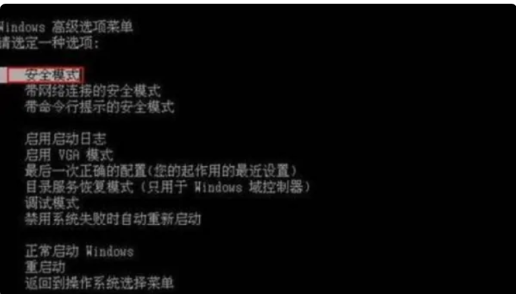
3、显示器开关电路出现故障,是引起显示器黑屏故障的主要原因。如电源开关损坏如内部短路,常见的如:开关管损坏或其外围电路元器件(灯管)出现损坏等。

4、输出电路或显像管及其供电,电路出现故障也是引起显示器黑屏故障的主要原因。特别是高压包的损坏在一些使用多年或品质较劣的杂牌显示器中造成无显示黑屏故障更为常见。

拓展知识:电脑黑屏的解决方法
电脑黑屏只有鼠标箭头怎么办
电脑黑屏却开着机怎么办
总结:
1、首先电脑黑屏按“Ctrl+Alt+Delete”键,恢复。
2、然后排查是不是外部电源功率不足、显示器开关、或者显像管出现问题。
 有用
26
有用
26


 小白系统
小白系统


 1000
1000 1000
1000 1000
1000 1000
1000 1000
1000 1000
1000 1000
1000 1000
1000 1000
1000 1000
1000猜您喜欢
- windows自动更新和重装的方法是什么..2022/12/17
- 电脑换cpu要重装系统吗2022/11/17
- win2003pe是什么系统2022/05/12
- 一键重装系统软件哪个好呢..2023/04/25
- 电脑一键重装系统软件哪个好用..2022/04/19
- 华硕主板怎么设置u盘启动2016/10/18
相关推荐
- 无线鼠标怎么连接电脑笔记本的方法..2021/11/15
- ie主页无法修改2015/07/08
- 详解苹果电脑windows键是哪个..2021/11/09
- 重装系统c盘会清空吗2023/02/22
- 最详细win7镜像重装系统步骤..2016/11/13
- 小白一键装机出现windows setup不断重..2022/10/08

















